Panasonic DMC-LZ3: Использование с компьютером
Использование с компьютером: Panasonic DMC-LZ3

Использование с компьютером
Фотоснимки/движущиеся изображения можно копировать с фотокамеры на Ваш
компьютер, соединив их друг с другом.
• Некоторые компьютеры имеют способность непосредственного считывания с
карты памяти фотокамеры.
Относительно подробностей см. руководство по эксплуатации Вашего
компьютера.
• Если компьютер не поддерживает карты памяти SDXC, будет отображаться
сообщение с запросом на форматирование карты памяти. (Не форматируйте
карту памяти. Это приведет к стиранию записанных изображений.) Если карта
памяти не распознается, обратитесь к следующему веб-сайту поддержки.
http://panasonic.net/avc/sdcard/information/SDXC.html
• Изображения, скопированные на компьютер, можно распечатать, передать по
электронной почте и пр. Программное обеспечение “PHOTOfunSTUDIO” на
компакт-диске (прилагается) облегчает эти задачи.
■
Технические характеристики компьютера
Вы можете подсоединить фотокамеру к компьютеру, который может распознавать
запоминающее устройство (устройство, которое может хранить большой объем
данных).
• Windows: Windows 8 / Windows 7 / Windows Vista / Windows XP
• Mac: OS X10.1 - 10.8
- 104 - VQT4W18
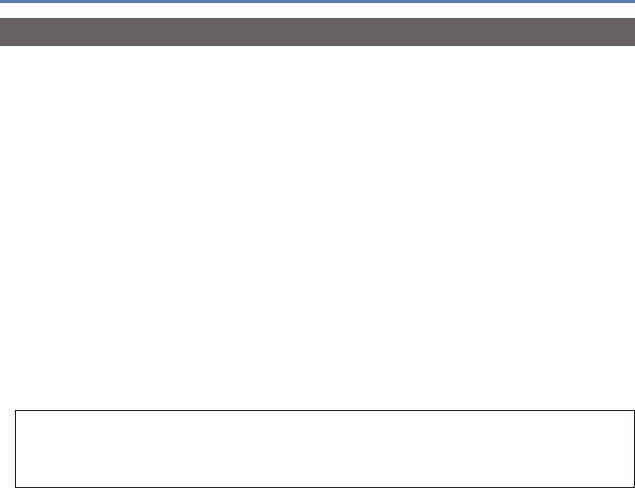
Использование с компьютером
Использование прилагаемого программного обеспечения
Прилагаемый диск CD-ROM содержит следующее программное обеспечение.
Перед использованием установите программное обеспечение на Ваш компьютер.
■
PHOTOfunSTUDIO 9.0 LE (Windows XP / Vista / 7 / 8)
Это программное обеспечение позволяет передавать фотоснимки и видео на
ПК, а также группировать их по дате записи или модели фотокамеры. Кроме
того, можно записывать снимки на DVD, ретушировать и изменять их, а также
редактировать видео.
LoiLoScope 30-дневная полная пробная версия
■
(Windows XP / Vista / 7 / 8)
LoiLoScope является программным обеспечением для видео редактирования,
требующее полной мощности Вашего ПК. Создавать видеоматериалы также
просто, как и организовывать карты памяти на столе. Используйте Ваши файлы
музыки, изображений и видео, чтобы создавать видеоматериалы, которыми
можно поделиться с друзьями и родными, записав их на DVD, загрузив на веб-
сайты или просто отправив по электронной почте.
• Здесь будет установлен только ярлык на сайт скачивания пробной версии.
Для получения более подробной информации об использовании
LoiLoScope прочитайте руководство по LoiLoScope, доступное для
скачивания по следующей ссылке.
URL для руководства: http://loilo.tv/product/20
- 105 - VQT4W18
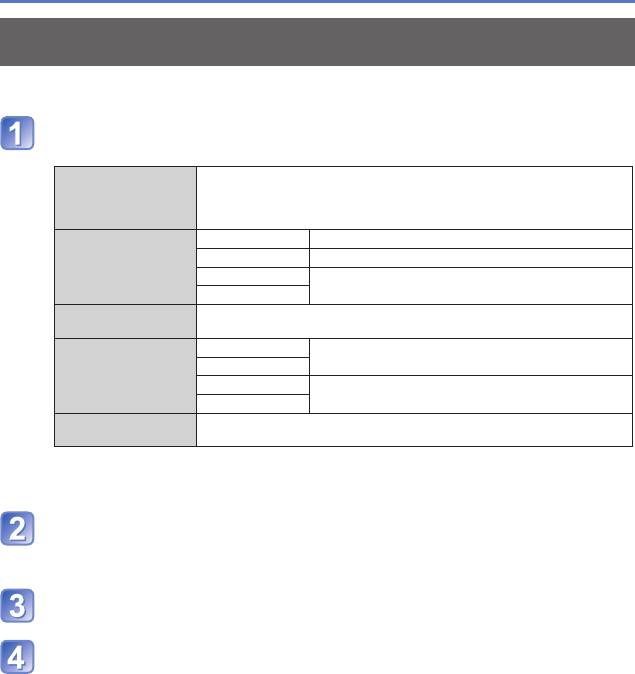
Использование с компьютером
Установка прилагаемого программного обеспечения
(PHOTOfunSTUDIO)
Перед тем как вставить диск CD-ROM, закройте все работающие приложения.
Проверьте среду Вашего ПК
Операционная среда PHOTOfunSTUDIO 9.0 LE
Windows XP (32-битная) SP3
Windows Vista (32-битная) SP2
ОС
Windows 7 (32-битная/64-битная) и SP1
Windows 8 (32-битная/64-битная)
Windows XP Pentium III 500 МГц или больше
Windows Vista Pentium III 800 МГц или больше
ЦПУ
Windows 7
Pentium III 1 ГГц или больше
Windows 8
1024x768 пикселов или больше
Дисплей
(Рекомендуется 1920x1080 пикселов или больше)
Windows XP
512 МБ или больше
Windows Vista
ОЗУ
Windows 7
1 ГБ или больше (32-битная)
Windows 8
2 ГБ или больше (64-битная)
Свободное место
450 МБ или больше для установки программного обеспечения
на жестком диске
• Обратитесь к Инструкции по эксплуатации “PHOTOfunSTUDIO” (PDF) для
получения дальнейшей информации об операционной среде.
Вставьте диск CD-ROM с прилагаемым программным
обеспечением
• Когда Вы вставите прилагаемый диск CD-ROM, запустится меню установки.
Щелкните по [Приложения] в меню установки
Щелкните по [Рекомендуемая Установка]
• Продолжите установку в соответствии с сообщениями, появляющимися на
экране.
●
Будет установлено программное обеспечение, совместимое с Вашим ПК.
PHOTOfunSTUDIO не совместимо с Mac.
●
Подробные сведения о способах использования программного обеспечения
●
“PHOTOfunSTUDIO” см. в руководстве программного обеспечения
“PHOTOfunSTUDIO” (PDF).
- 106 - VQT4W18
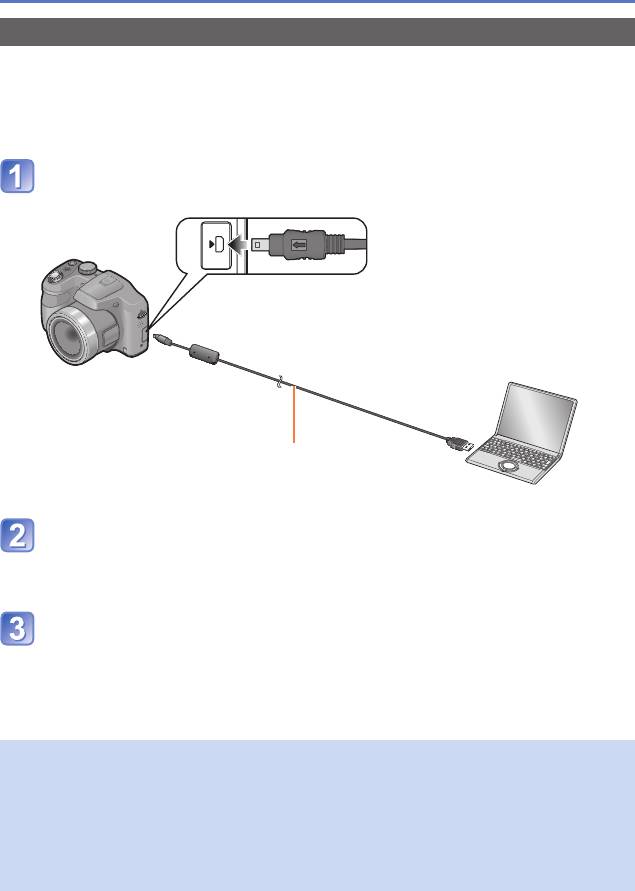
Использование с компьютером
Копирование фотоснимков и движущихся изображений
Подготовка:
• Используйте батарейки с достаточным уровнем заряда.
• При импортировании изображений со встроенной памяти удалите все карты
памяти.
• Включите фотокамеру и компьютер.
Подсоедините фотокамеру к компьютеру
Проверьте направление вилки и вставьте в
прямом направлении. (Повреждение вилки
может привести к сбою в функционировании.)
[Доступ]
(отправление данных)
• Не отсоединяйте
соединительный
кабель USB, пока
Соединительный кабель USB
отображается
(всегда используйте
прилагаемый кабель)
сообщение [Доступ].
Используйте кнопку курсора на фотокамере для выбора
опции [PC] и нажмите [MENU/SET]
Управляйте Вашим компьютером
• Вы можете сохранить изображения для использования на Вашем
компьютере, перетащив и оставив папки и файлы в отдельные папки на
Вашем компьютере.
Не используйте никакие другие соединительные кабели USB за исключением
●
прилагаемого. Это может привести к неправильной работе фотокамеры.
●
Перед установкой и удалением карт памяти выключите питание.
●
Если во время передачи батарейки разряжаются, раздается предупреждающий
звуковой сигнал. Немедленно отмените подсоединение через компьютер.
Используйте батарейки с достаточным уровнем заряда.
Относительно подробностей обращайтесь к инструкции по эксплуатации Вашего
●
компьютера.
- 107 - VQT4W18
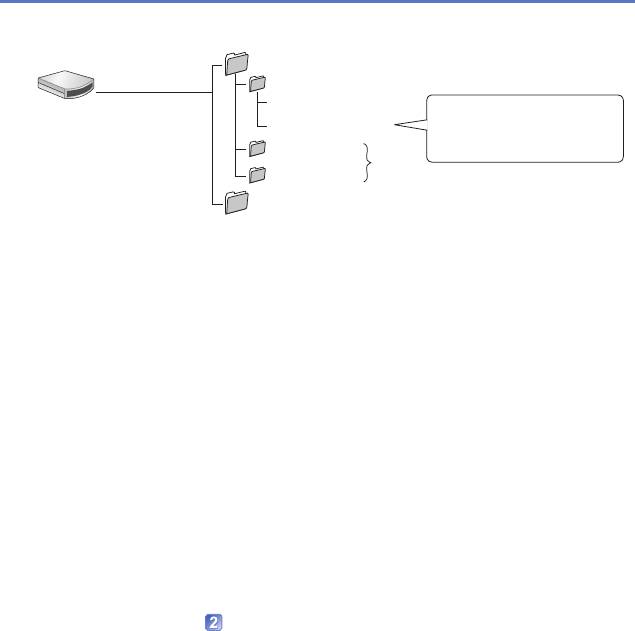
Использование с компьютером
■
Имена папок и файлов на компьютере
DCIM (Фотоснимки/движущиеся изображения)
100_PANA (До 999 изображений/папок)
P1000001.JPG
Windows
●
:
JPG: Фотоснимки
P1000999.JPG
MOV: Движущиеся
Накопители
101_PANA
изображения
отображаются в папке
:
*
“Мой компьютер” или
999_PANA
“Компьютер”.
MISC
Mac
●
Накопители
отображаются на
рабочем столе.
(Отображаются как
“LUMIX”, “NO_NAME”
или “Untitled”.)
*
Новые папки создаются в следующих случаях:
• Когда количество файлов в папке превышает 999.
• При использовании карт памяти, которые уже содержат папку с таким же номером
(например, изображения, сделанные другими фотокамерами и т.д.).
■
Для отмены соединения
• Windows: Выполните “Безопасное извлечение устройств и дисков” на панели
задач
• Mac: Откройте Finder и щелкните по значку удаления, который появляется на
боковой панели
При использовании Windows XP, Windows Vista, Windows 7,
■
Windows 8, или Mac OS X
Фотокамеру можно подсоединить к компьютеру, даже если было выбрано
[PictBridge(PTP)] на шаге на предыдущей странице.
• Можно выполнять только вывод изображений.
• Импортирование может быть невозможно, если на карте памяти находится
свыше 1000 изображений.
- 108 - VQT4W18
Оглавление
- Инструкция по эксплуатации для улучшения характеристик
- Перед использованием
- Стандартные принадлежности
- Названия и функции основных элементов
- Прикрепление крышки объектива/ наплечного ремня
- О батарейках
- Установка и извлечение батареек
- Установка и извлечение карты памяти (дополнительная принадлежность)
- О встроенной памяти/картах памяти
- Установка часов
- Последовательность операций
- Фокусировка
- Удаление изображений
- Установка меню
- Использование меню [Настр.]
- Использование трансфокации
- Фотосъемка со вспышкой
- Фотосъемка крупным планом
- Фотосъемка людей Режим [Портрет]
- Фотосъемка пейзажей Режим [Пейзаж]
- Использование меню [Зап.]
- Использование меню [Видео]
- Отретушированные изображения
- Использование меню [Восп.]
- Просмотр на экране телевизора
- Использование с компьютером
- Печать
- Список индикаций ЖК-дисплея
- Индикации сообщений
- Вопросы и ответы


